Como desvincular os rodapés?
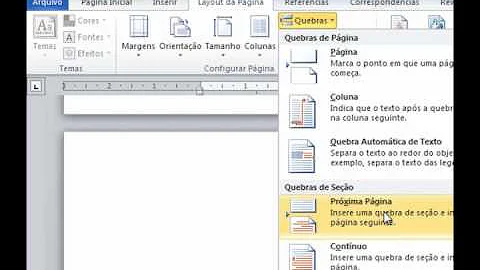
Como desvincular os rodapés?
Clique ou toque na página no início de uma seção. Selecione Layout >Quebras > Próxima Página. Clique duas vezes no header ou rodapé na primeira página da nova seção. Clique em Vincular ao Anterior para desativá-lo e desvincular o cabeçalho e o rodapé na seção anterior.
Como vincular uma página no Word?
Clique duas vezes na área do cabeçalho ou do rodapé na página. Isso abrirá a guia "Design". Clique no botão "Vincular ao Anterior" para desativar e desvincular o cabeçalho e o rodapé da seção anterior.
Como tirar o cabeçalho da segunda página no Word?
Clique duas vezes no header ou na área do rodapé para abrir a guia Header & Rodapé. Selecione Link para Anterior para desativar o link entre as seções. Selecione Header ou Rodapé e faça um dos seguintes: Escolha Remover o Header ou Remover Rodapé .
Como desativar rodapé no Word?
Remover todos os cabeçalhos e rodapés
- Vá para Inserir > Cabeçalho ou Rodapé e selecione Remover Cabeçalho ou Remover Rodapé.
- Se o seu documento tiver mais de uma seção, repita esse processo para cada seção.
Qual ferramenta permite acessar e formatar cabeçalhos no seu documento?
Vá para Inserir > Cabeçalho ou Rodapé. Escolha em uma lista de headers padrão ou rodapés, vá para a lista de opções de Header ou Rodapé e selecione o header ou rodapé que você deseja. Ou crie seu próprio header ou rodapé selecionando Editar Header ou Editar Rodapé.
Como desvincular uma página?
Remover uma Página de seu Gerenciador de Negócios
- Acesse as Configurações do negócio.
- Clique em Contas e depois em Páginas.
- Selecione a Página que deseja remover e clique em Remover.














